تنظیمات عمومی افزونه آمار وردپرس WordPress :
پس از نصب و فعالسازی افزونه آمار وردپرس ، از منوی سمت راست پنل وردپرس ، از منوی آمار ، زیر منوی تنظیمات را انتخاب کنید

همان طور که در تصویر زیر مشاهده می کنید در تنظیمات افزونه آمار وردپرس ۱۰ تب وجود دارد که با استفاده از هر یک از این تبها میتوانید تنظیمات همان بخش را برای افزونه آمارگیر وردپرس تنظیم و سفارشی سازی کنید. اولین تب با عنوان عمومی نمایش داده شده است که راجع به آن توضیح می دهیم
کاربران حاضر: این قسمت مربوط به نمایش کاربران آنلاین در سایت است که با فعال کردن آن میتوانید تعداد افراد انلاین در سایت را در افزونه ببینید. برای این منظور ابتدا تیک
گزینه Online User با فعال کردن این گزینه می توانید تعداد افراد آنلاین در سایت را مشاهده کنید
از قسمت Check for online users every می توانید مشخص کنید که بررسی تعداد افراد حاضر در سایت چند ثانیه یک بار بررسی شود.
گزینه Record all user را در حال غیرفعال بگذارید.

بازدیدها و بازدیدکنندگان: این قسمت هم تعداد آمار کلی وهم تعداد یوزرها را نمایش خواهد داد. در صورت فعال بودن بازدیدها کل بازدیدهایی که هر کاربر از هر صفحه میکند نمایش داده می شود و با فعال کردن بازدیدکنندگان هم تعداد کاربران هر روز نمایش داده خواهد شد.
با استفاده از Coefficient per visitor هم میتونید یک ضریب برای تعداد کاربران بازدیدکننده تعریف کنید.

برگه ها و نوشته ها: با استفاده از این قسمت میتوانید مشخص کنید که آمار محاسبه شده در سایت شامل چه صفحاتی باشند.
Show stats in menu bar : با فعال کردن این گزینه در قسمت متفرقه میتوانید دکمه نمایش آمار را در منو پیشخوان وردپرس نمایش داده یا غیرفعال کنید.

موتورهای جستجو: با استفاده از این قسمت میتوانید تنظیمات هر موتور جستجو را شخصی سازی کنید.
نمودار: با فعال کردن گزینه Include totals هم میتوانید نمودار را برای امار وردپرس در سایت فعال کنید که در پیشخوان وردپرس نمایش داده شود.
پس از اعمال تغییرات بر روی دکمه بروزرسانی کلیک کنید.

برای مشاهده نحوه نصب افزونه آمار وردپرس به لینک زیر مراجعه کنید :
برای مشاهده نحوه ورود به بخش مدیریت وردپرس به لینک زیر مراجعه کنید: